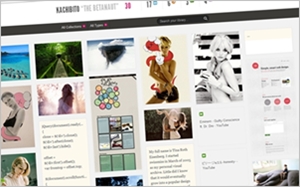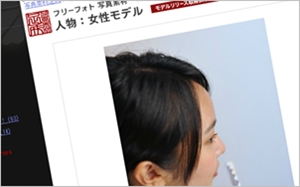ちょっと個人的に好みだったのでメモ。
Tumblrのように、画像や動画、ページの
キャプチャ、テキストの引用など、何で
もクリップできるGimme Bar。インター
フェースがとっても素敵でなんだか使い
たくなってしまいます。
こういったWebサービスは僕は見た目が結構大事だったりするのでそれだけでも結構お勧めなんですが、手軽にクリップ出来る割に機能も充実していて結構便利そうです。人気のDropboxにクロスポストも出来るみたい。
[note]【追記】
今日から完全招待制になってしまった模様です(´・ω・`)[/note]
Gimme Bar
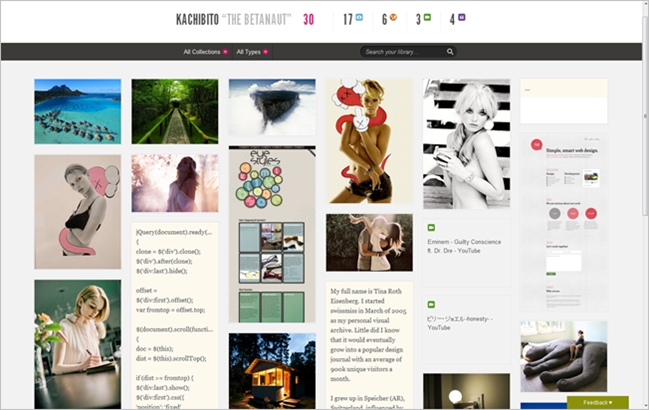
こんな感じのインターフェースクリップしたアイテムはこのように時系列を崩さずに綺麗なグリッドで並べてくれます。クリップできるものは
- ページ全体のキャプチャ
- テキスト
- 画像
- 動画
となっており、一般的な需要はカバーしてくれています。これだけでなく、カテゴリ分けがとてもしやすいように作られているのでクリップしたものを整理しやすい印象でした。
ログインはFacebookかTwitterのアカウントで出来ますよ。
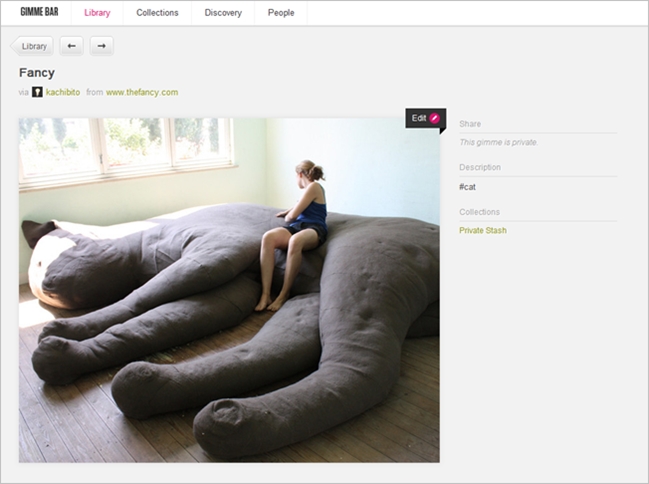
↑ 個別ページはこんな感じ。因みに、これは巨大ぬこ様クッションです。これマジ欲しい。置くところ無いけどw
使い方
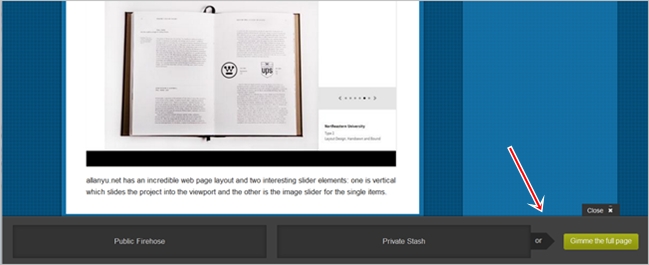
使い方は至ってシンプル。閲覧してるページでブックマークレットを使うだけ。使うと上記のように下部にバーが表示されます。
基本的にドラッグ&ドロップするだけ

基本的には全部ドラッグ&ドロップでクリップします。左は公開、右は非公開です。ドロップ後にツールチップが表示されるので概要やタグを入力してクリップ完了。手軽ですぞ。
テキスト

テキストもドラッグしてドロップするだけ。僕は大抵コードスニペットをクリップします。↓
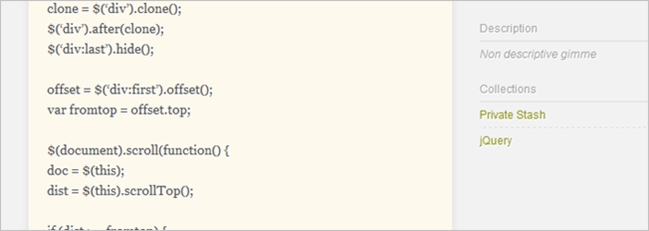
ページのキャプチャ
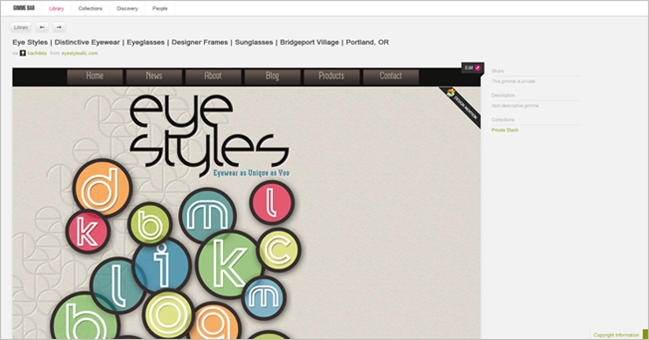
ページキャプチャの精度もいい感じです。Webデザインのインスピレーション向上に、デザインをクリップするのも良いですし、テキストもはっきり読めるくらい大きく撮ってくれるのであとで読む的に使うことも出来ますね。
ページのキャプチャはブックマークレットを使って出るバーの右側にグリーンのボタンがあるのでそこで出来ます。
動画
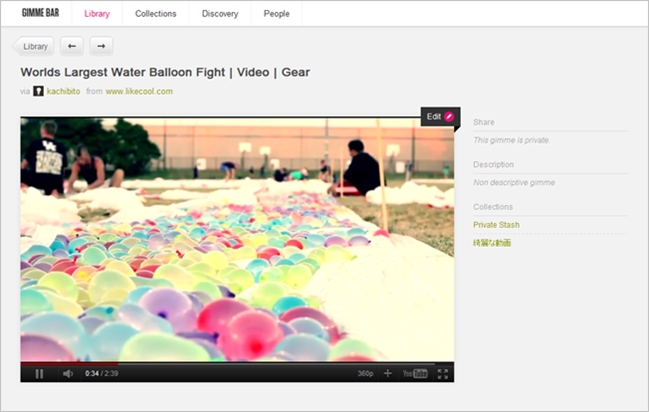
動画はこのまま再生できます。サムネイルも表示してくれるので一覧ページでも迷うことなく見つけられますよ。
その他の機能
クリップするだけでなく、クリップしたものをちゃんと利用しやすいように設計されていました。
カテゴリ分けが出来る
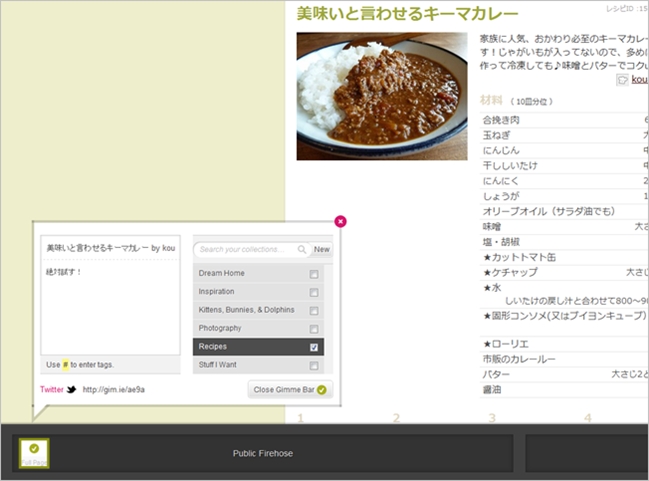
カテゴリを選ぶことが出来ます。初期では公開に設定されていますが、非公開側に変更することも出来ますよ。また、カテゴリもRecipes、Photographyなどが用意されていますが、カテゴリの種類は増やしたり編集する事が出来ます。
カテゴリ、種類別でソート可能
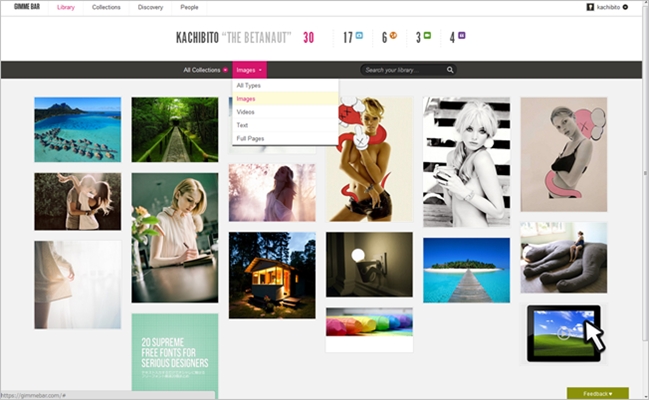
カテゴリごとでも種類ごとでもソート可能です。このレイアウトのまま画像だけ、とかページキャプチャだけとかにするとより見やすい。
クリップしたアイテムを検索

アイテムからキーワードで検索することも出来ます。検索結果の動作も軽量で、サクッと表示してくれますよ。
日本語ももちろんOK

日本語も問題なし。
カテゴリは自由に追加可能

カテゴリはcollectionsから自由に設定、追加可能です。
ソーシャル性

ほかのユーザーをフォローできるソーシャル要素もあります。
Dropboxにも保存
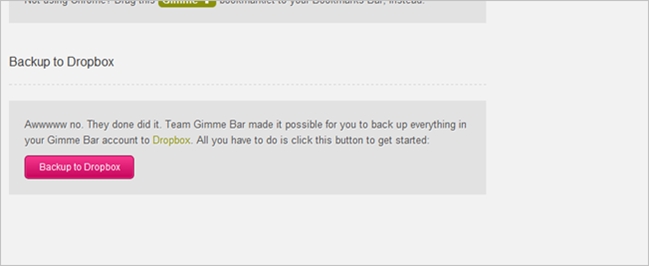
クリップした内容はDropboxにもバックアップ的に保存出来るみたいです。僕は使ってないのでちょっと分かりませんけど・・
この手のサービスはかなり見かけますので好みで選択すれば良さそうですけど個人的には結構気に入っています。まだスタートしたばかりのサービスみたいですけど、それでこの充実度はちょっと期待してしまいます。ご利用は以下よりどうぞ。